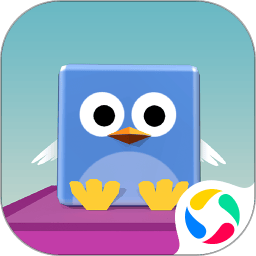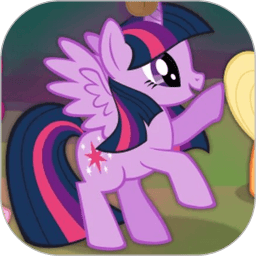电脑播放视频无声音的原因及解决方法详解
2025-03-10 16:43:30作者:饭克斯
在现代社会电脑已成为我们生活中不可或缺的工具,它不仅用于工作和学习,还常被用来观看视频和听音乐。但是有时我们在观看视频时却发现没有声音,这种情况让人非常困扰。本文将深入分析造成电脑播放视频无声音的原因,并提供详细的解决方法,以帮助大家快速恢复声音。

一、无声音的常见原因
造成电脑播放视频无声音的原因有很多,以下是一些常见的情况:
1. 音量设置问题:最常见的原因之一是音量设置不当。无论是系统音量、播放器音量还是视频本身的音量,任何一种设置不当都有可能导致无声播放。
2. 设备连接问题:如果使用外接音箱或耳机,可能由于插口松动或接触不良导致声音无法正常输出。
3. 音频驱动问题:音频驱动是保证声音输出的重要组件。如果驱动程序损坏或未正确安装,可能会导致无声音的情况。
4. 默认播放设备设置错误:电脑中通常会有多个音频播放设备,如内置扬声器、外接耳机或音响。如果系统未将正确的播放设备设为默认,也可能导致无声。
5. 播放器问题:某些视频播放器可能存在兼容性问题或软件故障,导致无法正常播放声效。
二、解决方法详解
当遇到电脑播放视频无声音的情况时,可以按照以下步骤进行排查和解决:
1. 检查音量设置:确认系统音量、媒体播放器的音量和视频播放器的音量均已调高。可以使用快捷键“音量增大”或在任务栏的音量图标上右击进行设置。
2. 检查连接设备:若使用外接音频设备,检查设备是否正常连接。确保插头插入到正确的插孔中,可以尝试更换其他耳机或音箱进行测试。
3. 更新音频驱动:访问电脑品牌官网,下载并安装最新的音频驱动程序。可以通过设备管理器来检查音频驱动的状态,右键点击“音频输入和输出”进行更新。
4. 设置默认播放设备:右击任务栏的音量图标,选择“打开声音设置”。在“输出”部分,选择正确的播放设备并设为默认。确保所选设备能够正常工作。
5. 更换播放器:如果某个播放器无法正常发声,可以试试其他常用的播放器,例如VLC、PotPlayer等。它们通常具备更好的兼容性和音频处理能力。
6. Check Volume Mixer(音量混合器):在任务栏右键点击音量图标,选择“音量混合器”,确保对应应用程序的音量没有静音,确保音量调高。
三、总结
电脑播放视频无声音的问题在日常使用中并不少见,通过以上分析和解决方法,希望能够帮助各位用户迅速找到问题所在并进行有效解决。在使用过程中,定期检查音频设备及驱动更新,以保持良好的使用体验是非常必要的。如果问题依然存在,可能需要考虑寻求专业技术支持。
享受视频的同时良好的音效能够让你的体验更加丰富和愉悦!希望这篇文章能帮助你解决相关问题。
相关攻略
- 电脑上插了音响没声音怎么调,电脑插了音响没有声音是怎么回事
- 电脑声音开满了还是没有声音,电脑音量开满了却没有声音
- 电脑什么也没干cpu温度高,电脑什么都没干cpu温度60
- 电脑连接声卡麦克风没有声音,电脑插了声卡,麦克风没有声音
- 电脑没有excel怎么安装到桌面
- 电脑CPU正常温度范围是多少度详解各类CPU温度标准
- 电脑声音突然变得很小怎么办,电脑的声音突然变得很小
- 电脑ppt的背景图如何设置
- 电脑固态硬盘和机械硬盘哪个好
- 电脑声卡驱动装了还是没声音,电脑声卡驱动已安装但是显示没有音频设备
- 电脑扬声器无声耳机正常工作,解决听歌问题的方法
- 电脑声音开满了还是小怎么调,电脑声音开满了还是小怎么调显示屏手动声音按徤那个是
- 电脑没有扬声器只有喇叭耳机,电脑没有扬声器只有喇叭耳机没声音
- 电脑声音已开启但无音频输出的原因及解决方法分析
- 电脑外放没有声音了怎么恢复,电脑外放没有声音了怎么恢复出厂设置
- 电脑音量已调至最大却仍显小声,该如何解决